タスクバーのMetaTraderをまとめる。
FXトレーダーmyst さんからヒントを頂いたお話なのですが、最新のWin7 では、アプリケーションIDが同一のアプリを複数起動した場合に、タスクバーの上では1つにまとめて表示する機能があります。
(要は、ビルド番号が同じでバイナリファイルが同一のMT4を複数起動すると、タスクバーではまとまる..らしい
VistaやXP では、ファイルパスが同一のアプリのみをまとめることしか出来なかったので、複数のMT4 を起動すると…

こんな風にタスクバーが埋め尽くされます。
トレード専用PCで、起動したら放置するだけの人はこれでも良いかもしれませんが、他の作業もしたい人(..例えば、画面キャプチャしてホトショップで加工してブログに投稿...みたいな人..)には、ちょっと不便です。
そんな時に役に立つのが、Collector というタブ化アプリです。
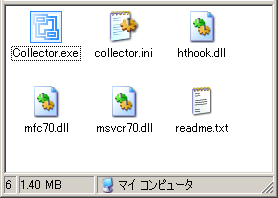
Collector を起動して、タブ化対象にMT4 を設定すると、以下のように1つにまとまります。

果たして、これが使いやすいのか?と聞かれると、人それぞれですね。としか答えられないのですが、この状態ではウィンドウを最大化してもタブ部分が残るので、便利かなぁと思ったりします。以下は設定方法です。
Collector の設定方法
Collector を起動すると、タスクトレイの中に青いアイコンが現れますので、右クリックして Collector の設定を選びます。

初期状態では、ブラウザを1つにまとめる設定が入っているので、これを削除します。削除後、追加ボタンを押します。

設定ダイアログが開いたら、表示タブで、Collector の配置( =タブの位置 )をウィンドウの上にします。タブの見え方を変えたい人は、フレームやタブの設定を変えることが出来ます。

フィルター1タブで、起動中のMT4 を1つ選んで追加します。MT4を起動していない場合は、起動して、一覧更新ボタンを押します。

最小限の設定はこれで完了ですが、Collector の挙動を変えてみたい人はいろいろ試してみてください。
